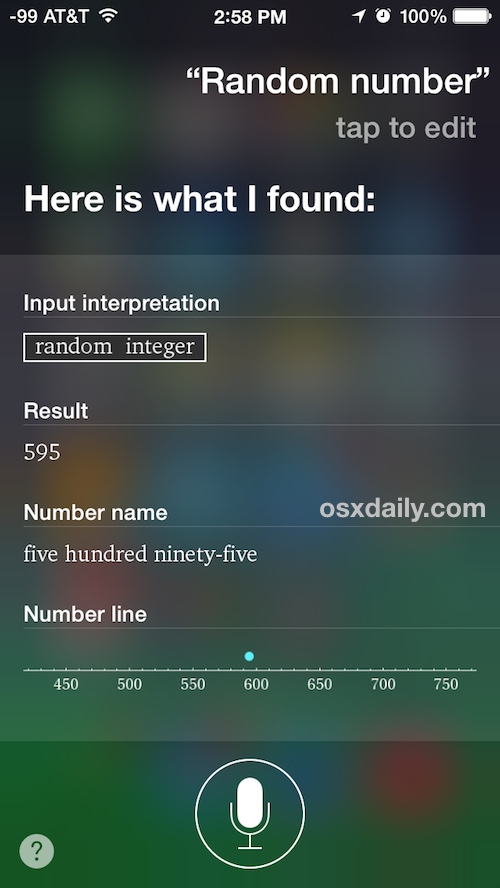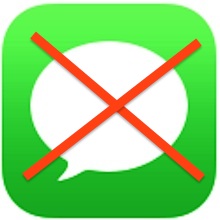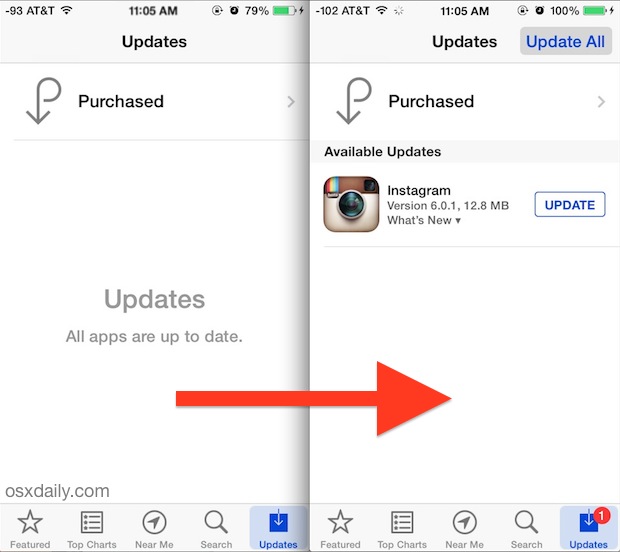Как отключить встряхивание для поиска курсора в Mac OS
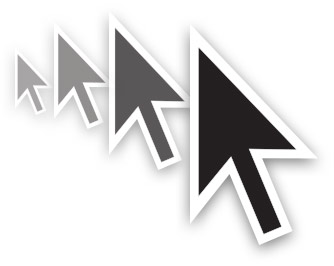
Одним из новых дополнений к новым выпускам Mac OS является возможность быстро находить курсор мыши на экране, встряхивая мышь или курсор трекпада, что приводит к кратковременному увеличению курсора, что упрощает поиск на одном или нескольких дисплеях. настройки.
Это полезная функция, особенно если вы время от времени теряете курсор, но некоторым пользователям может не понравиться рост курсора каждый раз, когда мышь или трекпад трясется или быстро перемещается. Таким образом, некоторые пользователи Mac могут пожелать отключить функцию встряхивания для поиска курсора в Mac OS X.
Как выключить или включить встряхивание для поиска курсора в Mac OS X
Программы для Windows, мобильные приложения, игры - ВСЁ БЕСПЛАТНО, в нашем закрытом телеграмм канале - Подписывайтесь:)
Вы можете отключить или снова включить указатель встряхивания на локальную функцию в любое время. Очевидно, вам понадобится Mac OS X 10.11 или новее, чтобы иметь эту опцию:
- Перейдите в меню Apple и выберите «Системные настройки».
- Выберите «Доступность» и перейдите в «Показать».
- Снимите флажок рядом с «Встряхните указатель мыши, чтобы найти» (или установите его, если вы хотите включить функцию увеличения курсора)
- Встряхните курсор мыши, чтобы увидеть изменения, затем оставьте системные настройки как обычно.
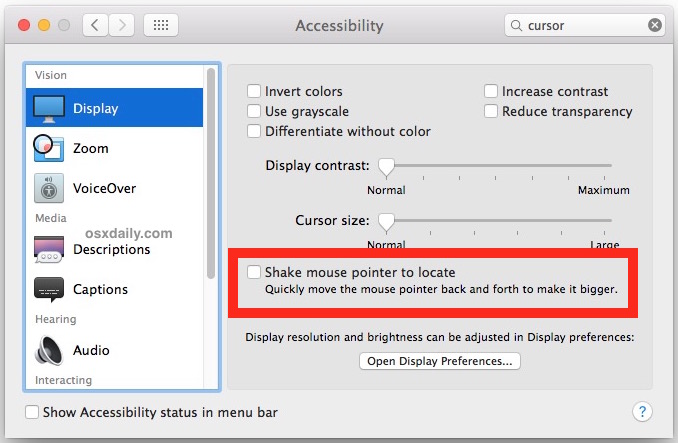
Регулировка выполняется немедленно, если у вас отключена функция, встряхивание курсора вокруг всего, что вы хотите, не увеличивает указатель, он точно такой же, как и во всех предыдущих выпусках Mac OS и Mac OS X. Конечно, если вы включаете его снова, быстрое встряхивание снова увеличивает размер курсора.
Если вы искали этот переключатель предпочтений раньше и не нашли его, скорее всего, это связано с тем, что расположение этого параметра немного неуместно, находясь на дисплее, несмотря на наличие нескольких местоположений настроек для мыши и трекпада. Возможно, это изменится в будущем обновлении, но на данный момент здесь можно найти функцию встряхивания курсора. Пока вы там, вы также можете увеличить размер курсора, не встряхивая его, отключить общие эффекты прозрачности или увеличить контраст пользовательского интерфейса, если они вам нравятся.
Лично мне нравится эта функция, и я оставляю ее включенной, но я видел некоторых пользователей, которых не устраивает растущий курсор, часто с теми, кто часто рисует или играет на Mac.
Программы для Windows, мобильные приложения, игры - ВСЁ БЕСПЛАТНО, в нашем закрытом телеграмм канале - Подписывайтесь:)